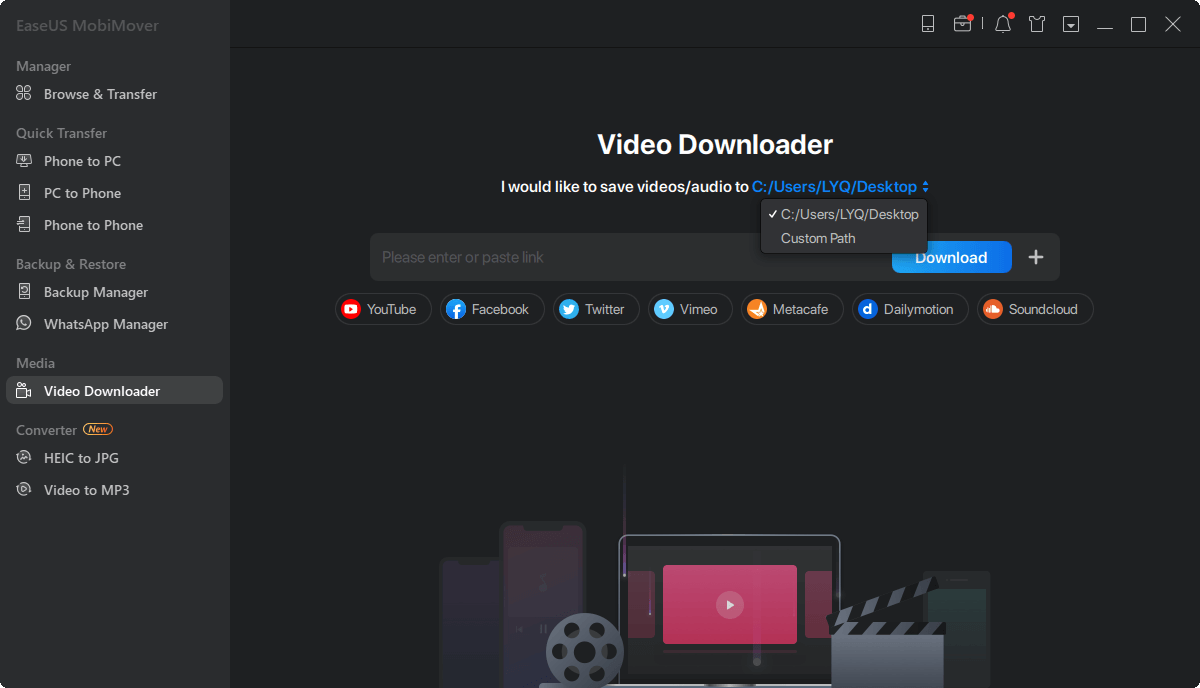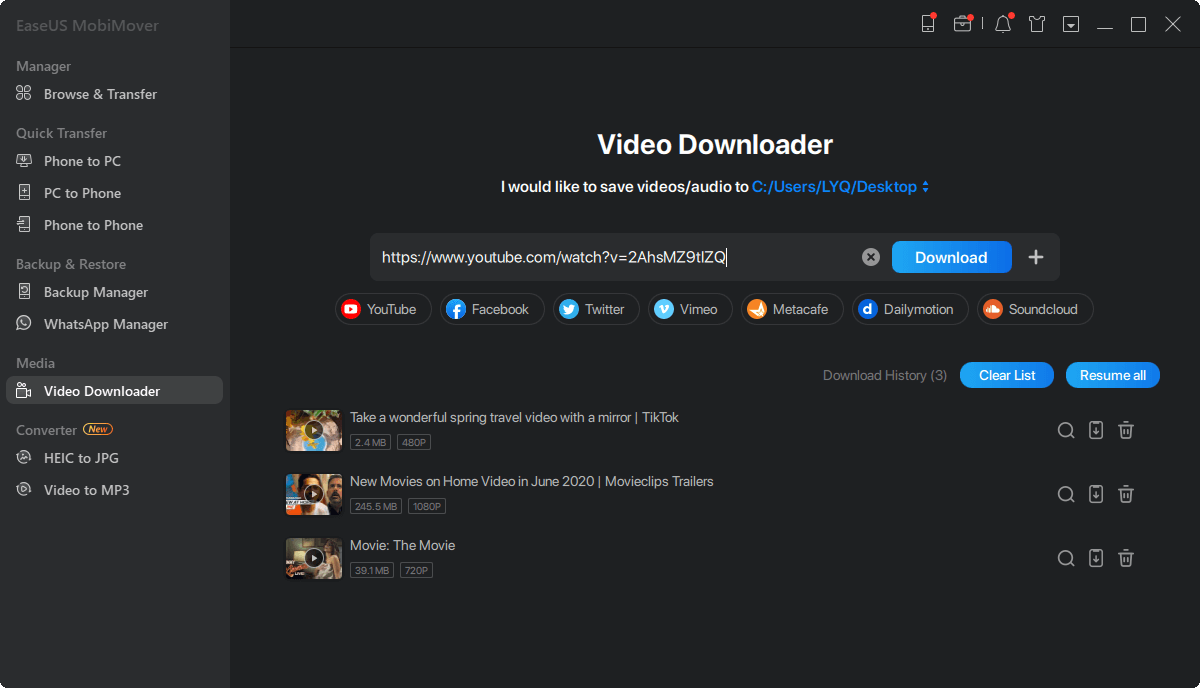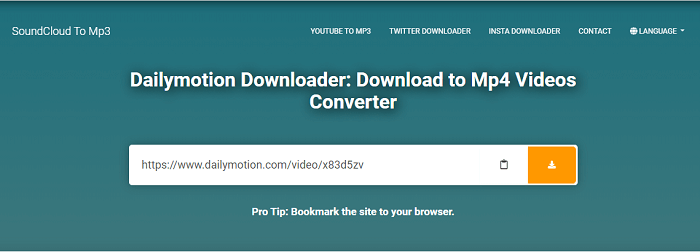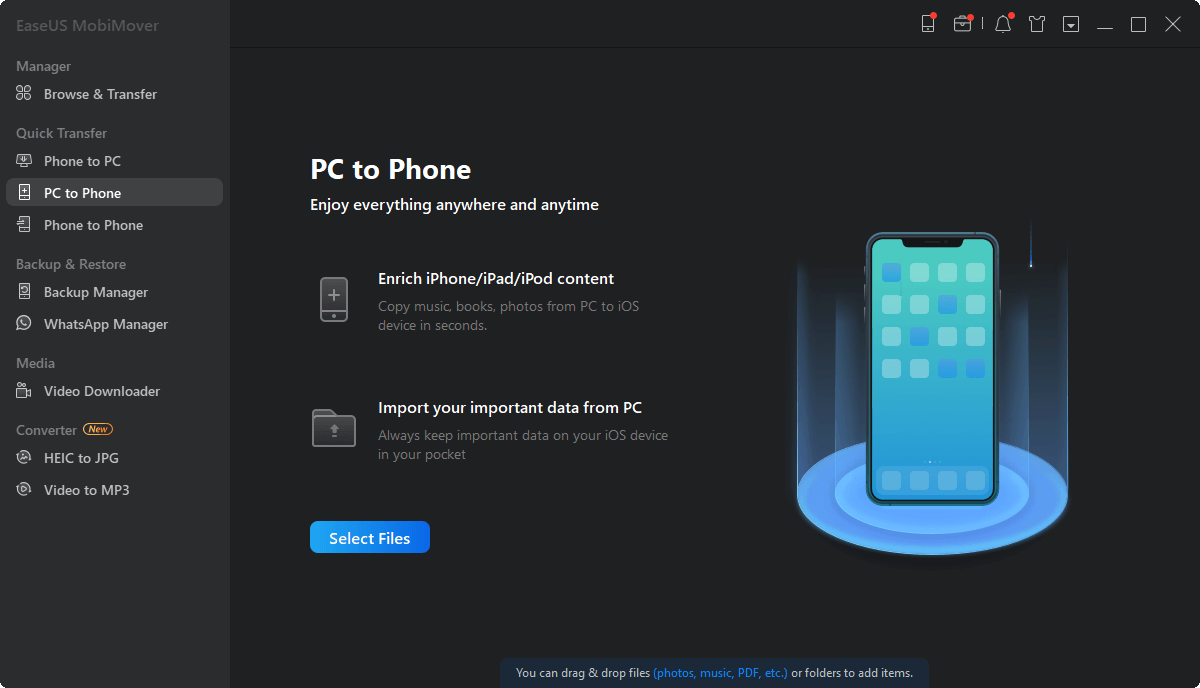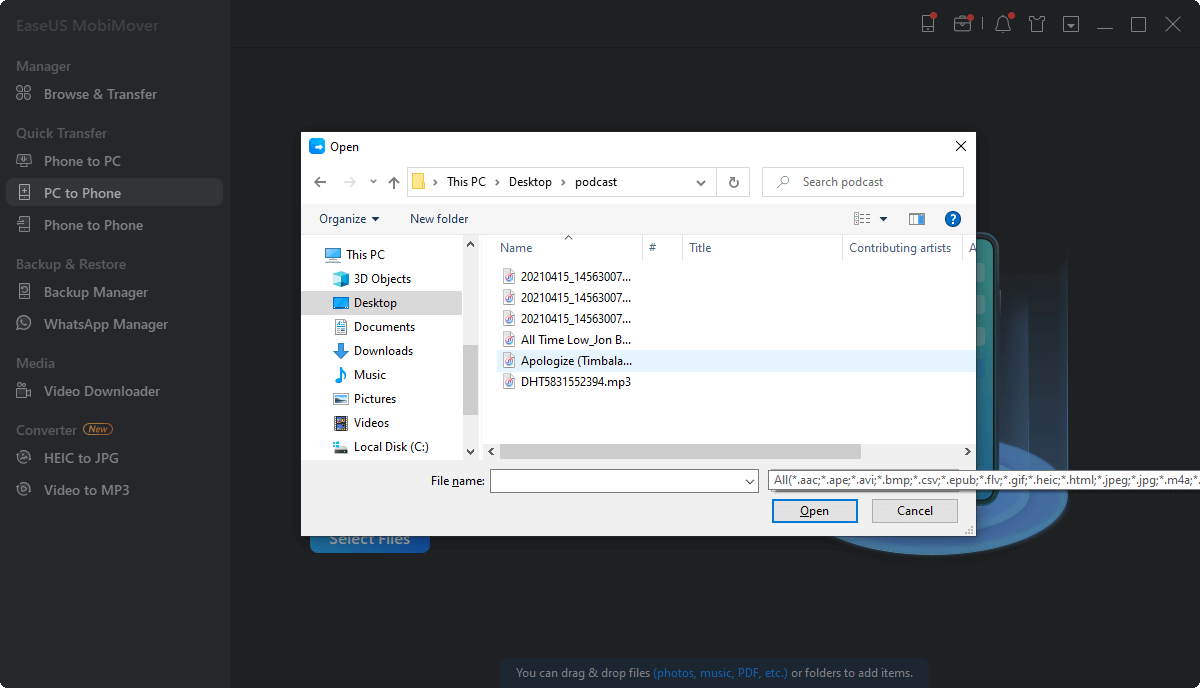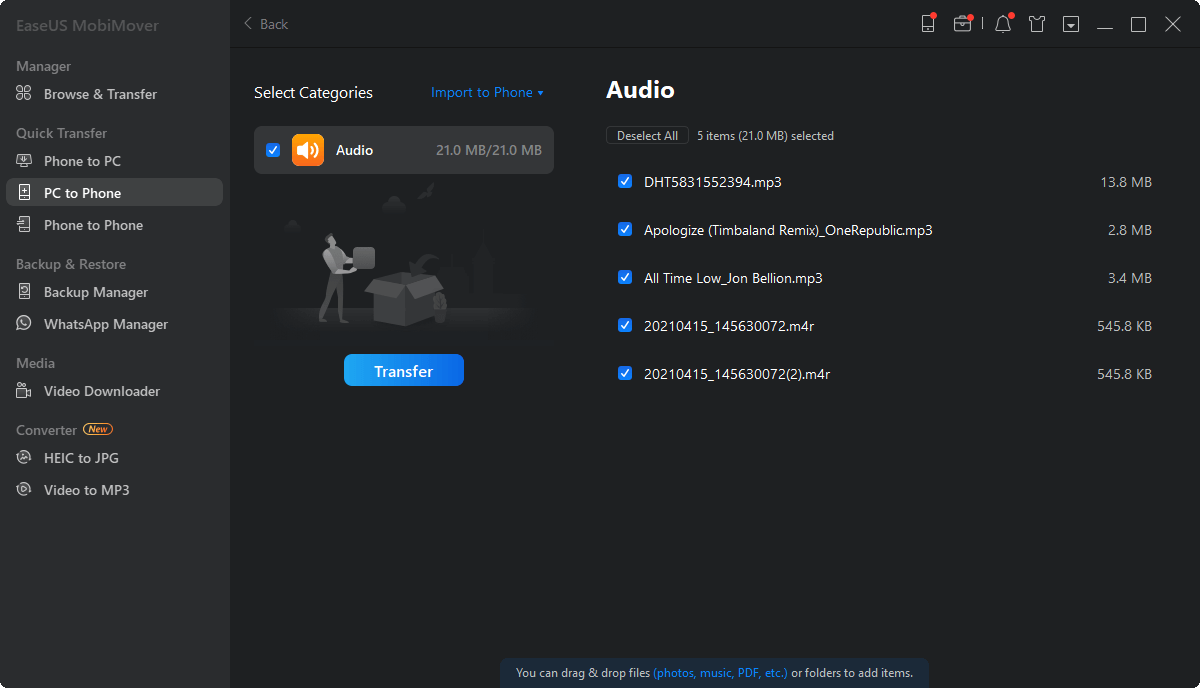Dailymotion is het op een na grootste platform voor het delen van video's, afgezien van YouTube. U kunt Dailymotion-video's bekijken op pc of mobiele apparaten met een netwerk. Als je een soepelere kijkervaring wilt hebben, kun je Dailymotion-video's downloaden voor offline kijken. In dit artikel zullen we het hebben over het converteren van Dailymotion naar MP4, het meest populaire en compatibele videoformaat.
Deel 1. Hoe Dailymotion naar MP4 op pc te converteren
Hoewel het voor ons handig is om video's op mobiele telefoons en tablets te bekijken, zorgt het bekijken van video's op een pc of met een projector voor een betere kijkervaring. Veel mensen willen om deze reden Dailymotion-video's naar hun pc downloaden. Gelukkig zijn er tal van manieren om Dailymotion naar MP4-video's op pc te downloaden, met Windows/Mac-applicaties, online Dailymotion-videodownloaders of browserextensies. We laten in detail zien hoe je Dailymotion-video's naar MP4 kunt converteren met de eerste twee soorten tools.
Tip 1. Download Dailymotion-video's naar MP4 op pc met EaseUS MobiMover
EaseUS MobiMover is een video-downloader die beschikbaar is op zowel Windows- als Mac-machines. Ik gebruik het om video's en audiobestanden te downloaden van mainstream videosites. Van de applicatienaam zul je deze nooit associëren met het downloaden van video's. Dit komt omdat EaseUS MobiMover niet alleen een video-downloader is, maar ook een iPhone-tool voor gegevensoverdracht die een heleboel handige functies biedt. Hieronder vindt u een lijst met de belangrijkste kenmerken.
- Een video-downloader om video's van meer dan 1.000 video's vast te leggen, zoals het downloaden van 4K-video's van YouTube
- Een audio-ripper die online video's naar MP3 kan downloaden of video's naar MP3 kan converteren
- Een iPhone-tool voor gegevensoverdracht waarmee u vrijelijk bestanden kunt overzetten tussen iPhone en pc/Mac, of tussen twee iOS-apparaten
- Een iOS-back-uptool die een leesbare back-up op uw pc maakt en de iPhone herstelt vanaf de computerback-up
- Een HEIC naar JPG-converter om HEIC naar JPG op pc te converteren
Laten we, na kennis te hebben genomen van de algemene kenmerken, eens kijken hoe de videodownload Dailymotion-video's naar MP4 kan converteren.
Stap 1. Start EaseUS MobiMover, kies "Video Downloader" en selecteer de plaats om uw video op uw computer (pc of Mac) of mobiel apparaat op te slaan. U moet eerst uw iDevice op uw pc aansluiten als u uw mobiel kiest om uw video op te slaan.
Stap 2. Kopieer de URL van de Dailymotion-video die u wilt downloaden, plak deze in de balk in MobiMover en tik vervolgens op Downloaden. (U kunt op het logo van Dailymotion onderaan het MobiMover-venster klikken om de website te bezoeken en de video te vinden die u wilt downloaden.)
Stap 3. Nadat u op de knop "Download" hebt geklikt, zal MobiMover snel de URL analyseren en de Dailymotion-video naar uw computer downloaden. Als het klaar is, bekijk je de video offline op je apparaat.
Je kunt ook meerdere Dailymotion-video's tegelijk downloaden door meerdere URL's in te voeren.
Tip 2. Download Dailymotion naar MP4 op pc via webgebaseerde downloaders
Webgebaseerde video-downloaders of -converters zijn ook van toepassing op het downloaden van Dailymotion-video's naar MP4. Het is niet overdreven om te zeggen dat er veel meer webgebaseerde downloaders zijn dan desktopdownloaders. Het zou dus nooit moeilijk voor je zijn om een Dailymotion naar MP4-downloader te vinden. we nemen de Dailymotion Downloader van SoundCloud naar MP3 als voorbeeld om u te laten zien hoe online video-downloaders video's van Dailymotion pakken.
Stap 1. Open de Dailymotion Downloader-pagina door hier te klikken.
Stap 2. Ga naar de Dailymotion-website om de video te vinden die je in MP4 wilt opslaan. Kopieer de video-URL en plak deze in de online Dailymotion-downloader.
Stap 3. Klik op het downloadpictogram en er zijn verschillende downloadopties voor u, MP4-video's in verschillende definities. U kunt een definitie kiezen (1080P wordt aanbevolen) en deze op uw computer opslaan. Als u meerdere Dailymotion-video's naar MP4 wilt downloaden, herhaalt u het proces.
![Hoe Dailymotion-video's naar MP4 te downloaden]()
Deel 2. Hoe Dailymotion-video's naar MP4 op iPhone/Android te converteren?
Als je Dailymotion-video's gewoon offline op je iPhone of Android-apparaten wilt bekijken, kun je dit beheren met de Dailymotion-app. Er is een "Offline-instellingen", waarmee u Dailymotion-video's naar uw apparaat kunt downloaden. Maar je hebt er alleen toegang toe via de "Bibliotheek" en de gedownloade video's worden binnen 30 dagen automatisch verwijderd.
Als u een leesbaar MP4-bestand voor de gedownloade Dailymotion-video wilt hebben, kunt u zoeken naar Dailymotion-videodownloaders in de App Store of Play Store. Daarnaast willen we nog twee manieren introduceren.
Tip 1. Download Dailymotion-video's naar MP4 met online downloader
Sommige webgebaseerde downloaders die we in deel 1 hebben besproken, werken niet alleen op pc, maar ook op een mobiel apparaat. Je kunt ze openen via een browser op je iPhone of Android. Met vergelijkbare stappen kun je Dailymotion-video's naar MP4 pakken.
Tip 2. Zet de gedownloade Dailymotion-video's over naar iPhone en Android
Als je EaseUS MobiMover op je pc hebt gebruikt om Dailymotion-video's naar MP4 op te slaan, kun je deze gedownloade video's eenvoudig overzetten naar je Android-telefoons. Als u een iPhone-gebruiker bent, hoeft u zich hier ook geen zorgen over te maken. Zoals beschreven in de bovenstaande paragraaf, is EaseUS MobiMover een iPhone-gegevensoverdracht. U kunt het dus gebruiken om de gedownloade video's met enkele klikken naar uw iPhone over te zetten.
Stap 1. Verbind je iPhone met je pc, voer EaseUS MobiMover uit en klik op "PC to Phone" > "Select Files". (Zorg ervoor dat uw computer wordt vertrouwd door uw iPhone.)
Stap 2. Selecteer de video's die je wilt overzetten en klik op "Openen". De video-indelingen die door MobiMover worden ondersteund, zijn onder meer MP4, MOV, M4V, WMV, RM, MKV, AVI en FLV. (De videoformaten die niet door de iPhone worden ondersteund, worden tijdens het overdrachtsproces geconverteerd naar MP4.)
Stap 3. Nadat je de video's hebt geselecteerd, kun je op "Overdragen" klikken om het overdrachtsproces te starten.
We hebben laten zien hoe u video's kunt overbrengen van Windows-pc naar iPhone. Als je een Mac-gebruiker bent, hoef je alleen maar de Mac-versie te downloaden om bestanden over te zetten tussen iPhone en Mac.
De laatste woorden
Met de oplossingen in dit artikel zou het niets voor u zijn om Dailymotion-video's naar MP4 op uw apparaten te downloaden. Als u geen applicatie wilt installeren, kunt u een webgebaseerde downloader gebruiken. Als je een desktop-gebaseerde downloader wilt hebben, kun je EaseUS MobiMover gebruiken om Dailymotion-video's te downloaden en te converteren, met een advertentievrije ervaring. Bovendien kan het je helpen de gedownloade video's over te zetten naar de iPhone, wat best handig is als je een iPhone gebruikt. Als u problemen ondervindt bij het gebruik van EaseUS MobiMover, kunt u altijd contact opnemen met ons ondersteuningsteam voor een snelle reactie.
![EaseUS Data Recovery Wizard]()
![EaseUS Data Recovery Wizard for Mac]()
![EaseUS Partition Manager Pro]()
![EaseYS Partition Manager Server]()
![EaseUS Todo Backup Workstation]()
![EaseUS Todo Backup Advanced Server]()